随着互联网的普及和技术的不断进步,电脑已成为我们日常生活中必不可少的工具之一。然而,有时我们在使用电脑时可能会遇到磁盘网络错误的问题,这不仅会影响我们的正常使用,还可能导致数据丢失。本文将介绍如何解决电脑显示磁盘网络错误的问题,帮助大家重新恢复电脑的正常运行。
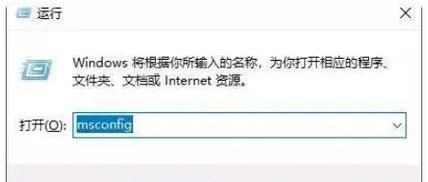
一、检查网络连接设置
1.检查网络连接是否正常。确保网络连接线没有松动,插头没有损坏,并且可以正常连接到路由器或调制解调器。
2.检查IP地址配置是否正确。在电脑的控制面板中找到“网络和共享中心”,点击“更改适配器设置”,右键点击正在使用的网络连接,选择“属性”,然后选择“Internet协议版本4(TCP/IPv4)”,点击“属性”按钮,确保获取IP地址和DNS服务器地址的选项选择自动获取。
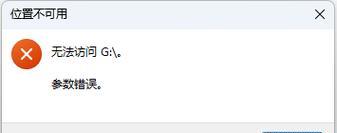
二、排除软件冲突
1.关闭防火墙和杀毒软件。有时候,防火墙或杀毒软件会阻止网络连接,导致磁盘网络错误的出现。暂时关闭它们,并尝试重新连接网络。
2.检查网络设置是否被其他软件修改。有些软件会修改网络设置,导致网络连接错误。在控制面板中找到“Internet选项”,点击“连接”选项卡,然后点击“局域网设置”,确保选中的设置是使用自动配置脚本。
三、重置网络适配器
1.打开命令提示符。在Windows搜索框中输入“cmd”,右键点击“命令提示符”并选择以管理员身份运行。
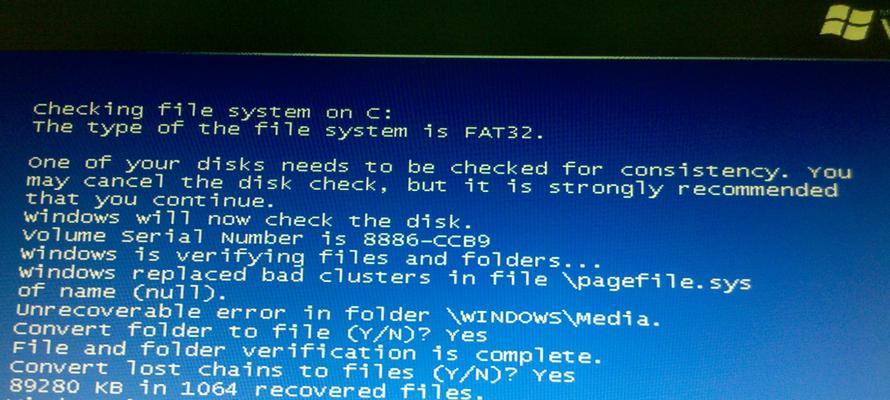
2.输入以下命令并依次按下回车键:netshwinsockreset、netshintipreset、ipconfig/release、ipconfig/renew。
3.重启电脑,并检查磁盘网络错误是否已解决。
四、更新驱动程序
1.打开设备管理器。在Windows搜索框中输入“设备管理器”,点击打开。
2.展开“网络适配器”选项,右键点击正在使用的网络适配器,选择“更新驱动程序”。
3.在弹出的窗口中选择“自动搜索更新的驱动程序软件”,系统将自动下载并安装最新的驱动程序。
五、重启路由器和调制解调器
1.关闭路由器和调制解调器的电源,等待30秒后重新开启。
2.等待路由器和调制解调器重新启动完成,然后尝试重新连接网络。
六、联系网络服务提供商
1.如果以上方法都无法解决磁盘网络错误的问题,建议联系网络服务提供商寻求进一步的帮助和支持。
当电脑显示磁盘网络错误时,我们可以通过检查网络连接设置、排除软件冲突、重置网络适配器、更新驱动程序、重启路由器和调制解调器等方法来解决问题。如果问题仍然存在,建议联系网络服务提供商寻求专业的技术支持。保持良好的网络连接对我们的日常生活和工作非常重要,因此我们应该及时解决这类问题,确保电脑能够正常连接网络。


